Creare una connessione BISM (BI Semantic Model) a una cartella di lavoro di PowerPivot
Utilizzare le informazioni di questo argomento per impostare una connessione BISM che reindirizza a una cartella di lavoro di PowerPivot nella stessa farm.
Dopo aver creato una connessione a un modello semantico bi e aver configurato le autorizzazioni di SharePoint, è possibile usarla come origine dati per i report di Excel o Power View.
In questo argomento sono incluse le sezioni seguenti. Eseguire ogni attività nell'ordine indicato.
Configurare le autorizzazioni di SharePoint per la connessione bi Semantic Model
Configurare autorizzazioni di SharePoint sulla cartella di lavoro
Verificare i prerequisiti
Per creare un file di connessione BISM, è necessario disporre delle autorizzazioni di collaborazione.
È necessario disporre di una raccolta che supporta il tipo di contenuto della connessione BISM. Per altre informazioni, vedere Aggiungere un tipo di contenuto di connessione bi Semantic Model a una raccolta (PowerPivot per SharePoint).For more information, see Add a BI Semantic Model Connection Content Type to a Library (PowerPivot for SharePoint).
È necessario conoscere l'URL della cartella di lavoro di PowerPivot per cui si configura una connessione a un modello semantico bi, http://adventure-works/shared ad esempio documenti/myworkbook.xlsx. La cartella di lavoro deve essere nella stessa farm.
Tutti i computer e gli utenti che partecipano nella sequenza di connessione devono essere nello stesso dominio o nel dominio attendibile (attendibilità bidirezionale).
Creare una connessione
Nella raccolta che conterrà la connessione BISM, fare clic su Documenti sulla barra multifunzione di SharePoint. Fare clic sulla freccia GIÙ su Nuovo documento e selezionare File di connessione BISM per aprire la pagina Nuova connessione BISM.
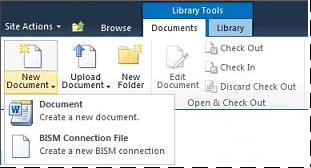
Impostare la proprietà Server sull'URL di SharePoint della cartella di lavoro di PowerPivot, http://mysharepoint/shared ad esempio documenti/myWorkbook.xlsx. In una distribuzione di PowerPivot per SharePoint i dati possono essere caricati in qualsiasi server nella farm. Per questo motivo, le connessioni alle origine dati ai dati PowerPivot consentono di specificare solo il percorso alla cartella di lavoro. Il servizio di sistema PowerPivot consente di determinare il server tramite cui vengono caricati i dati.
Non utilizzare la proprietà Database ; non viene utilizzato quando si specifica il percorso di una cartella di lavoro di PowerPivot.
La pagina dovrebbe essere simile a quanto illustrato nella figura seguente.
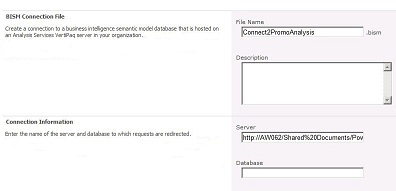
Facoltativamente, se si dispone di autorizzazioni di SharePoint per la cartella di lavoro, viene eseguito un passaggio di convalida aggiuntivo, per verificare la validità del percorso. Se non si dispone dell'autorizzazione per accedere ai dati, è possibile salvare la connessione BISM senza la risposta della convalida.
Configurare autorizzazioni di SharePoint sulla connessione BISM
Per utilizzare una connessione BISM come origine dati per una cartella di lavoro di Excel o un report di Reporting Services, sono necessarie autorizzazioni Lettura sull'elemento della connessione BISM in una raccolta di SharePoint. Nel livello di autorizzazione di lettura è inclusa l'autorizzazione Apertura elementi che consente di scaricare le informazioni sulla connessione BISM in un'applicazione desktop di Excel.
Sono disponibili diversi modi per concedere le autorizzazioni in SharePoint. Le istruzioni seguenti illustrano come creare un nuovo gruppo denominato Utenti BISM con il livello di autorizzazione di lettura .
Per modificare le autorizzazioni è necessario essere proprietari del sito.
In Azioni sito fare clic su Autorizzazioni sito.
Fare clic su Crea gruppo e assegnare al nuovo gruppo il nome Utenti BISM.
Scegliere il livello di autorizzazione Lettura e fare clic su Crea.
Selezionare Utenti BISM in Utenti e gruppi.
Scegliere Nuovo, fare clic su Aggiungi utenti, quindi aggiungere account utente o di gruppo.
Questi utenti e gruppi disporranno di autorizzazioni di lettura per tutto il sito, incluse tutte le raccolte e gli elenchi che ereditano le autorizzazioni dal livello del sito. Se tali autorizzazioni sono troppo elevate, è possibile rimuovere selettivamente il gruppo da raccolte, elenchi o elementi specifici.
Per rimuovere selettivamente le autorizzazioni al livello dell'elemento, effettuare le operazioni seguenti:
In una raccolta, selezionare un documento. Fare clic sulla freccia GIÙ a destra e scegliere Gestisci autorizzazioni.
Per impostazione predefinita, un elemento eredita le autorizzazioni. Per modificare le autorizzazioni di singoli documenti in questa raccolta, fare clic su Interrompi ereditarietà autorizzazioni.
Selezionare la casella di controllo accanto a Utenti BISM.
Fare clic su Rimuovi autorizzazioni utente.
Configurare autorizzazioni di SharePoint sulla cartella di lavoro
Se si utilizza un database PowerPivot in una cartella di lavoro di Excel, le autorizzazioni di SharePoint per la cartella di lavoro di Excel determinano l'accesso ai dati tramite la connessione BISM. Tutti gli utenti che accedono alla cartella di lavoro devono disporre delle autorizzazioni di lettura sulla cartella di lavoro per poterla utilizzare come origine dati esterna.
Se è stato creato un gruppo Utenti BISM con le istruzioni della sezione precedente, gli account utente e di gruppo che sono membri del gruppo Utenti BISM hanno autorizzazioni sufficienti sulla cartella di lavoro e sul file di connessione BI Semantic Model, presupponendo che la cartella di lavoro usi autorizzazioni ereditate.
Passaggi successivi
Dopo avere creato e protetto una connessione BISM è possibile specificarla come origine dati. Per altre informazioni, vedere Utilizzare una connessione BISM (BI Semantic Model) in Excel o Reporting Services.
Vedere anche
Connessione BI Semantic Model (bism) di PowerPivot
Utilizzare una connessione BISM (BI Semantic Model) in Excel o Reporting Services
Creare una connessione BISM a un database modello tabulare